Egal, wie sehr Sie Ihren Mac lieben, es gibt Zeiten, in denen wir Windows ausführen müssen. Und um das zu tun, haben Sie ein paar Möglichkeiten. Sie können einen Windows-PC bereithalten oder Windows mit einem Tool wie BootCamp auf Ihrem Mac ausführen.
Einige Leute brauchen Windows zum Spielen, andere für die spezialisierten Apps, die ausschließlich für Windows-PCs entwickelt wurden. Zum Glück gibt es Tools, mit denen Sie Windows auf dem Mac ausführen können, und ich werde die besten davon in diesem Artikel behandeln.
Was ist ein Windows-Emulator?
Der Begriff Emulation geht auf die Tage zurück, bevor der Mac begann, Intel-Prozessoren zu verwenden. Damals war das Ausführen von Windows aufgrund der Mac PowerPC-Hardware viel komplizierter als heute. Die Software musste die Intel-Hardware emulieren, um die Software zu installieren.
Jetzt, da der Mac auf Intel-Hardware basiert (zumindest bis die gesamte Palette auf Apple Silicon umgestellt wird), ist es viel weniger schwierig, Windows auszuführen. Software, mit der Sie Windows installieren können, wird jetzt genauer als Virtualisierungssoftware bezeichnet eher als Nachahmung. Aber das ist ein technischer Unterschied, über den wir uns nicht allzu viele Gedanken machen müssen.
Tipp:Windows-Virtualisierungstools oder Emulatoren erstellen eine spezielle Partition auf Ihrem Laufwerk. Sie brauchen genügend Platz für sich selbst sowie Platz für die Windows-Installation und die Windows-Anwendungen, die Sie verwenden möchten. Bevor Sie diesen Weg gehen, machen Sie etwas Platz frei. Ich persönlich verwende gerne CleanMyMac X von MacPaw. Es ist ein guter Junk Cleaner, der sich wirklich auf die Speicherung konzentriert.
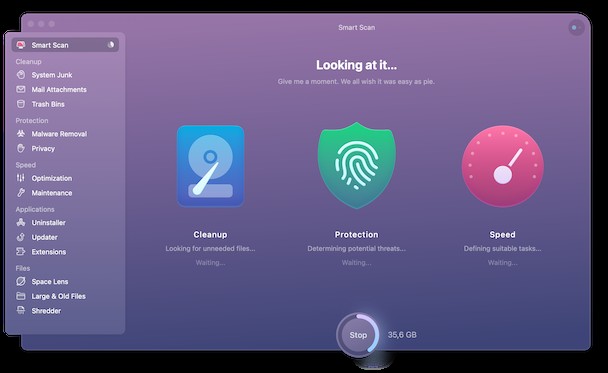
1. Laden Sie die kostenlose Edition herunter und installieren Sie CleanMyMac X, falls Sie es nicht haben.
2. Wählen Sie im Menü auf der linken Seite Smart Scan.
3. Drücken Sie Scannen.
4. Wenn es fertig ist, drücken Sie Ausführen, um die gefundenen Dateien zu entfernen und die identifizierte Aufgabe auszuführen, um Ihren Mac zu beschleunigen. Alternativ können Sie auf Details prüfen klicken, um zu prüfen, was CleanMyMac X gefunden hat, und auswählen, was entfernt werden soll.
Beste Mac-Windows-Emulatoren
Bootcamp
Wenn Sie eine Lösung benötigen, die außer der Lizenz für Windows nichts kostet, ist dies genau das Richtige. Jeder Intel Mac wird mit Boot Camp ausgeliefert, mit dem Sie Ihr Startvolume partitionieren und Windows installieren können.
Der Hauptvorteil von Boot Camp ist neben den Kosten die Geschwindigkeit. In Boot Camp führen Sie Windows nicht auf macOS aus, sodass es weniger RAM und weniger Prozessorzyklen verbraucht als andere Lösungen. Sie müssen Ihren Mac jedoch jedes Mal neu starten, wenn Sie zwischen Mac und Windows wechseln möchten.
Vorteil: Es ist auf Ihrem Mac vorinstalliert.
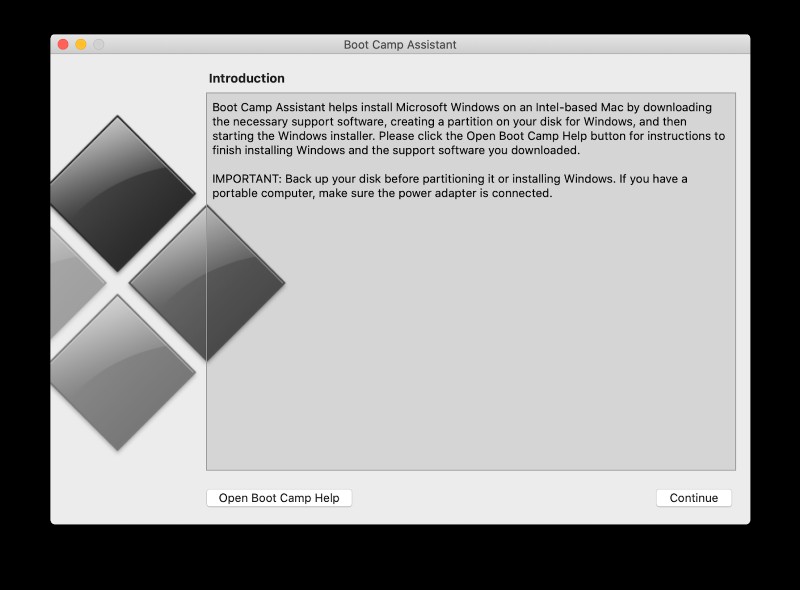
Parallels Desktop
Dies ist die andere beliebte Methode, um Windows auf einem Mac auszuführen. Und wie bei den anderen Tools hier können Sie nicht nur Windows installieren, sondern fast jedes beliebige Betriebssystem. Sein Hauptvorteil ist die supereinfache Einrichtung und die schnelle gemeinsame Nutzung von Dateien und Hardwareressourcen wie einem Drucker zwischen Mac und Windows.
Parallels wird jedes Jahr aktualisiert, damit es auf den neuesten macOS-Versionen reibungslos läuft (selbst mit Apples ständigen Änderungen zur Unterstützung von Apple Silicon-basierten Macs). Es ist auch in mehreren verschiedenen Editionen erhältlich, die eine unterschiedliche Anzahl von Benutzern unterstützen.
Vorteil : Funktioniert schnell, kein Neustart erforderlich.
VMWare-Fusion
VMWare Fusion wird nicht so oft aktualisiert wie Parallels Desktop, teilt aber viele seiner Funktionen. Sie können es im Vollbildmodus ausführen, damit Ihr Mac wie ein Windows-PC aussieht und sich anfühlt. Oder Sie können es in einem Fenster ausführen, sodass die gesamte Windows-Oberfläche wie eine Mac-App ausgeführt wird. Und die dritte Option, die Sie haben, besteht darin, einzelne Windows-Apps neben Mac-Apps auszuführen, während Windows selbst verborgen bleibt.
Die neueste Version von Fusion unterstützt Dark Mode und Sidecar sowie die MacBook Pro Touch Bar.
Vorteil : Sie können nicht nur Windows, sondern auch andere Betriebssysteme ausführen.

Virtuelle Box
Virtual Box ist ein Open-Source-Tool. Das bedeutet, dass es für Einzelpersonen kostenlos ist, aber auch, dass es viel weniger ausgefeilt ist als Parallels Desktop oder VMWare Fusion. Darüber hinaus bietet es nicht die Art von Support oder Hilfe während der Einrichtung, die Sie mit diesen Apps erhalten.
Wenn Sie mit der manuellen Einrichtung vertraut sind und keine Unterstützung benötigen, könnte Virtual Box eine gute Wahl für Sie sein.
Vorteil : Es ist kostenlos.
Wein
Das erste, was man zu Wine sagen sollte, ist, dass Sie es vergessen sollten, wenn Sie eine neue macOS-Version verwenden. Wein ist ein bisschen alt. Die offizielle Version von Wine läuft nicht auf Catalina und neuer, da es sich nicht um eine 64-Bit-App handelt. Es gibt inoffizielle „Forks“ von Wine, mit denen Sie 64-Bit-Windows-Apps auf späteren macOS-Versionen ausführen können, aber nichts Offizielles.
Als Zweites ist zu erwähnen, dass Wine ein Akronym für „Wine is not an emulator“ ist. Warum also hier einfügen? Weil es dasselbe wie ein Emulator tut:Sie können Windows-Apps auf Ihrem Mac ausführen. Windows selbst wird jedoch nicht ausgeführt, sodass Sie keine Windows-Lizenz benötigen, um Windows darauf zu verwenden oder zu installieren. Wie Virtual Box kann Wine kostenlos heruntergeladen werden, aber Sie müssen Ihre eigenen Nachforschungen anstellen, um die Hilfe und Unterstützung zu erhalten, die Sie benötigen.
Vorteil: Erfordert keine Windows-Lizenz und funktioniert als Windows-App.
Crossover für Mac
CrossOver ist eine von CodeWeavers erstellte Version von Wine. Es ist nicht kostenlos, aber es wurde getestet, um die Kompatibilität mit einer Vielzahl von Windows-Apps sicherzustellen.
Vorteil: Unterstützt einige beliebte Apps und Spiele.
Das Ausführen von Windows-Apps verbraucht viel Speicher. Wenn Ihr Mac also langsamer wird (was er irgendwann tun wird), schlage ich vor, mein persönliches Lieblingsprodukt CleanMyMac X auszuprobieren, um ihn zu beschleunigen.
Es gibt viele verschiedene Optionen, um Windows-Anwendungen auf Ihrem Mac auszuführen, von Boot Camp, das Ihren Mac fast in einen PC verwandelt, bis hin zu Wine, das nicht einmal eine Kopie von Windows benötigt. Die beste Lösung für Sie hängt davon ab, wie viel Geld Sie bereit sind auszugeben und wie sicher Sie sind, Emulations- oder Virtualisierungssoftware einzurichten/zu verwenden. Unabhängig davon, welches Tool Sie wählen, denken Sie daran, Ihren Mac zuerst aufzuräumen, um genügend Platz für Windows oder Anwendungen zu schaffen, die Sie verwenden möchten.